על מנת להוסיף לקוח חדש למערכת, תחילה, נגש לעמודת "לקוחות" בתפריט הראשי של המערכת בצד ימין.
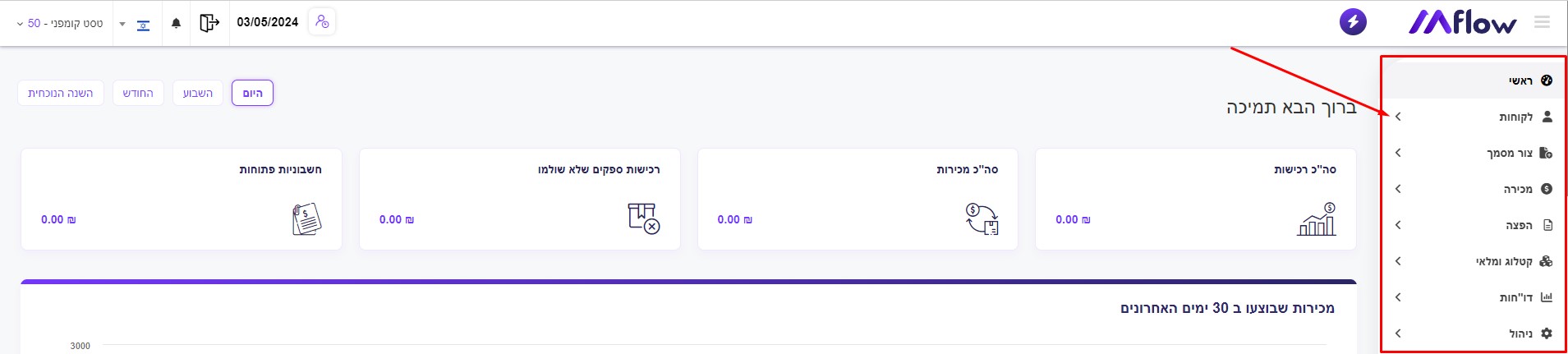
לאחר מכן כשאנחנו במסך הלקוחות, שם נוכל לראות את כלל הלקוחות הרשומים במערכת – נלחץ על כפתור הפלוס בצד שמאל למעלה במסך, ממש כאן:
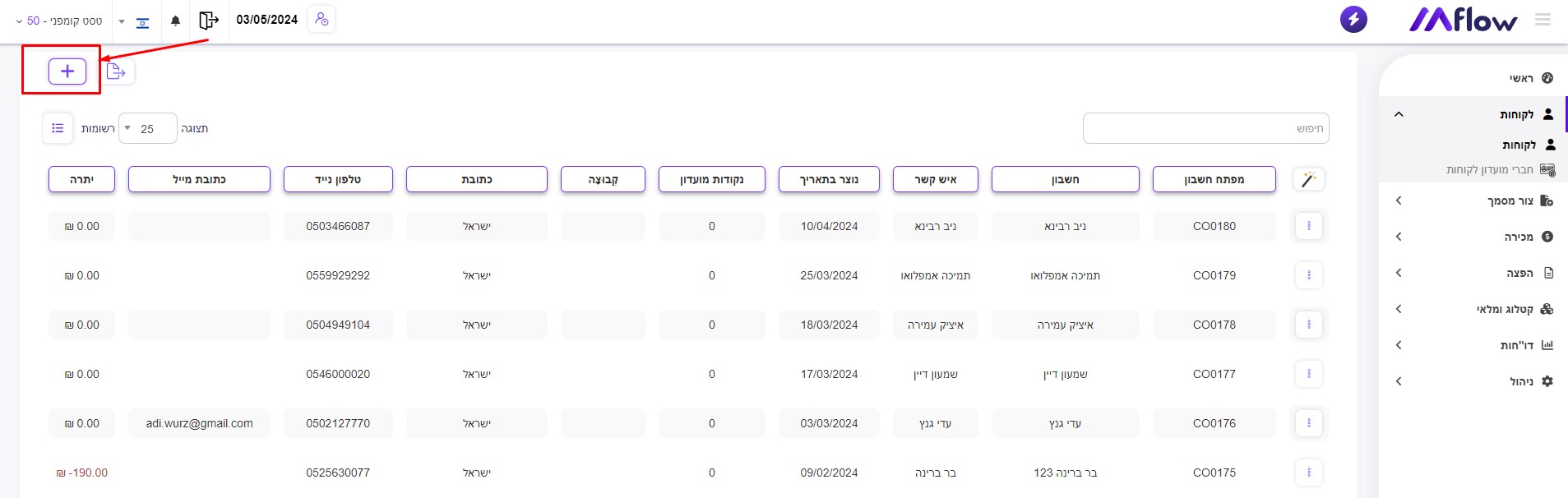
מיד יפתח בעבורנו טופס למילוי פרטי כרטיס הלקוח, נמלא את הפרטים הרלוונטים כגון: סוג הלקוח, שם החשבון, מספר עוסק, כתובת, כתובת מייל, טלפון נייד ועוד.
כשנסיים לעדכן את כרטיס הלקוח, נלחץ על "שמור" בצד שמאל למטה של הטופס.
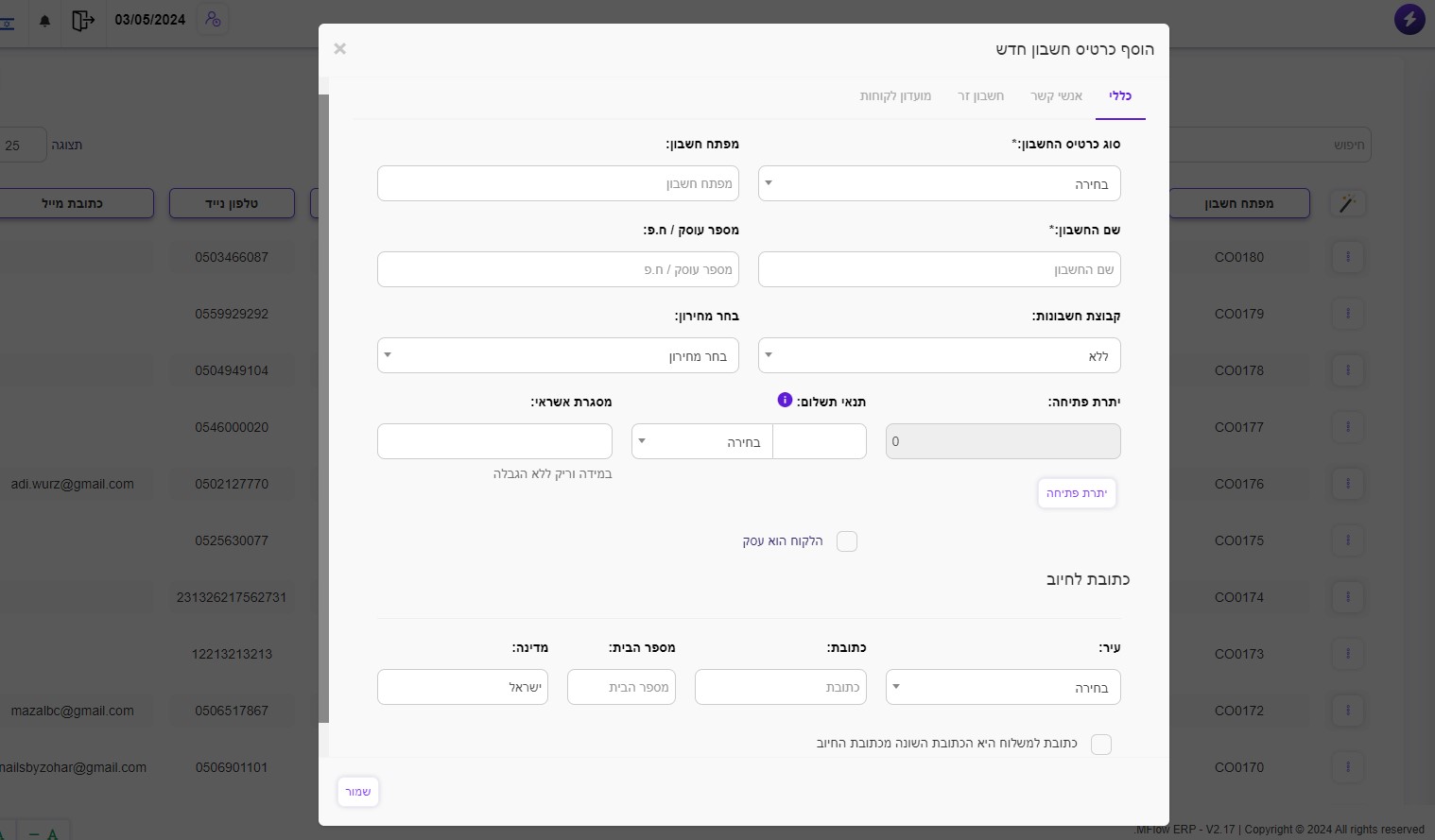
מיד נראה שהלקוח החדש יתווסף לרשימת הלקוחות במערכת!
ברכות, רשמתם לקוח חדש במערכת שלנו. עכשיו הפרטים הרלוונטים ישמרו ויוכלו לשמש לעסקאות ומכירות עתידיות בצורה נוחה ויעילה יותר.
Mflow ERP – 2024 – גרסה 1.0.0
